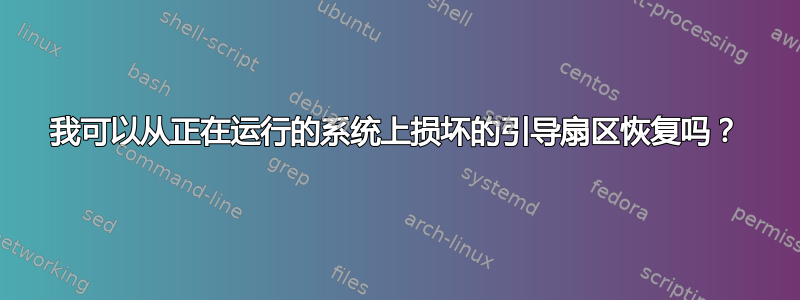
我意外地以管理员身份运行了一个程序,该程序覆盖了保护性 mbr 和所有 gpt 标头,这意味着我的系统一旦重新启动就会死机。我不想丢失所有数据,那么有没有办法从正在运行的系统内存中的文件系统数据中恢复磁盘头?
答案1
我认为您无法从正在运行的系统中恢复已删除的引导结构。这充其量只是一个冒险的提议,而且在系统运行时很可能无法实现。
在系统运行时,将重要文档和数据复制到 USB 驱动器。立即执行此操作。
一旦您拥有副本,您就可以重建您的操作系统。
答案2
您的问题与您的帖子标题不符。保护性 MBR 和 GPT 包含分区表信息,而引导扇区是运行引导代码的分区的一部分。
由于您能够在运行的系统中以管理员权限删除该信息,因此您应该能够在Testdisk以管理员权限运行时恢复该信息。Testdisk 专门从事逻辑级别的某些磁盘修复,并且应该可以恢复分区表和引导扇区信息。
不幸的是,您没有说明您到底做了什么,因此尚不清楚您造成的损害是否仅限于分区表和引导扇区信息。
答案3
好的,如果我们假设损坏仅限于分区表和/或“引导扇区”(OP 对此非常模糊)那么在系统“实时”时可能可以修复它。
- 分区表:可以在实际系统上编辑 MBR“经典”分区表 + 扩展分区表,或者 GPT 分区表。
- 引导扇区:这些扇区在引导过程中起着重要作用,同时还包含重要的文件系统参数。这些参数也可以在实时系统中进行编辑。
正如@r2d3 所建议的,TestDisk 的 Windows 版本可以。我更喜欢 DMDE,一个更“可视化”的工具。免费版本可用于此目的。
可以重写“保护性 MBR”,也可以将“丢失”的分区添加到 GPT 分区表中。
通常,DMDE 会将丢失但可恢复的分区等指定为“已找到”。 可以通过右键单击该分区 > 编辑 > 插入分区(取消删除)轻松取消删除此类分区。修复之前检查分区内容是有意义的使用“打开卷”选项:对于不指向实际数据(文件夹结构和文件)的分区,“取消删除”几乎没有用处。
要真正写入磁盘,DMDE 会让您跳过一些步骤,首先选择磁盘菜单 > 设备 I/O 参数,首先按 TAB 勾选“允许写入”。
跳过这些步骤后,选择“磁盘”菜单 >“应用更改”>“跳过更多步骤”,然后接受保存撤消文件的选项。当然,将撤消文件保存到您要修复的驱动器是没有意义的,因此请选择 USB 闪存盘,这样万一您搞砸了事情,就可以实际访问它。
尽管如此,更明智的做法是:
- 关闭系统
- 克隆/镜像驱动器
- 使用 TestDisk 或 DMDE 等工具进行离线修复。TestDisk 和 DMDE 均可在实时 Linux 可启动 USB 驱动器中使用。



